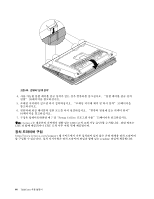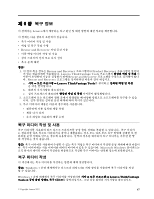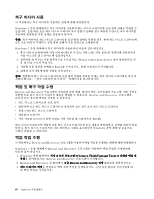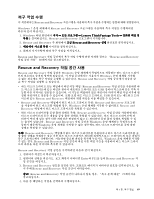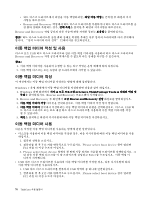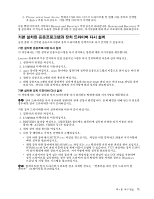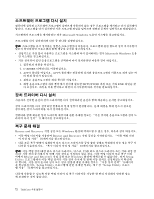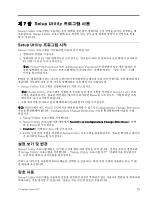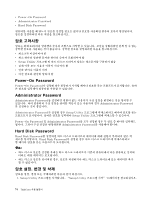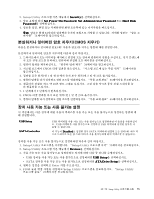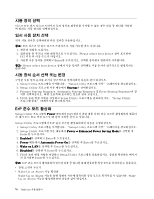Lenovo ThinkCentre M92z (Korean) User Guide - Page 83
기본 설치된 응용프로그램과 장치 드라이버 다시 설치
 |
View all Lenovo ThinkCentre M92z manuals
Add to My Manuals
Save this manual to your list of manuals |
Page 83 highlights
3. Please select boot device 창에서 USB Enter Rescue and Recovery Rescue and Recovery Lenovo 1 2. C:\SWTOOLS 3. apps apps 4 5 SETUP.EXE EXE 1 2. C:\SWTOOLS 3. DRIVERS DRIVERS AUDIO, VIDEO 4 5 SETUP.exe README.txt txt WIN98.txt TXT inf INF Windows 81 제 6 71
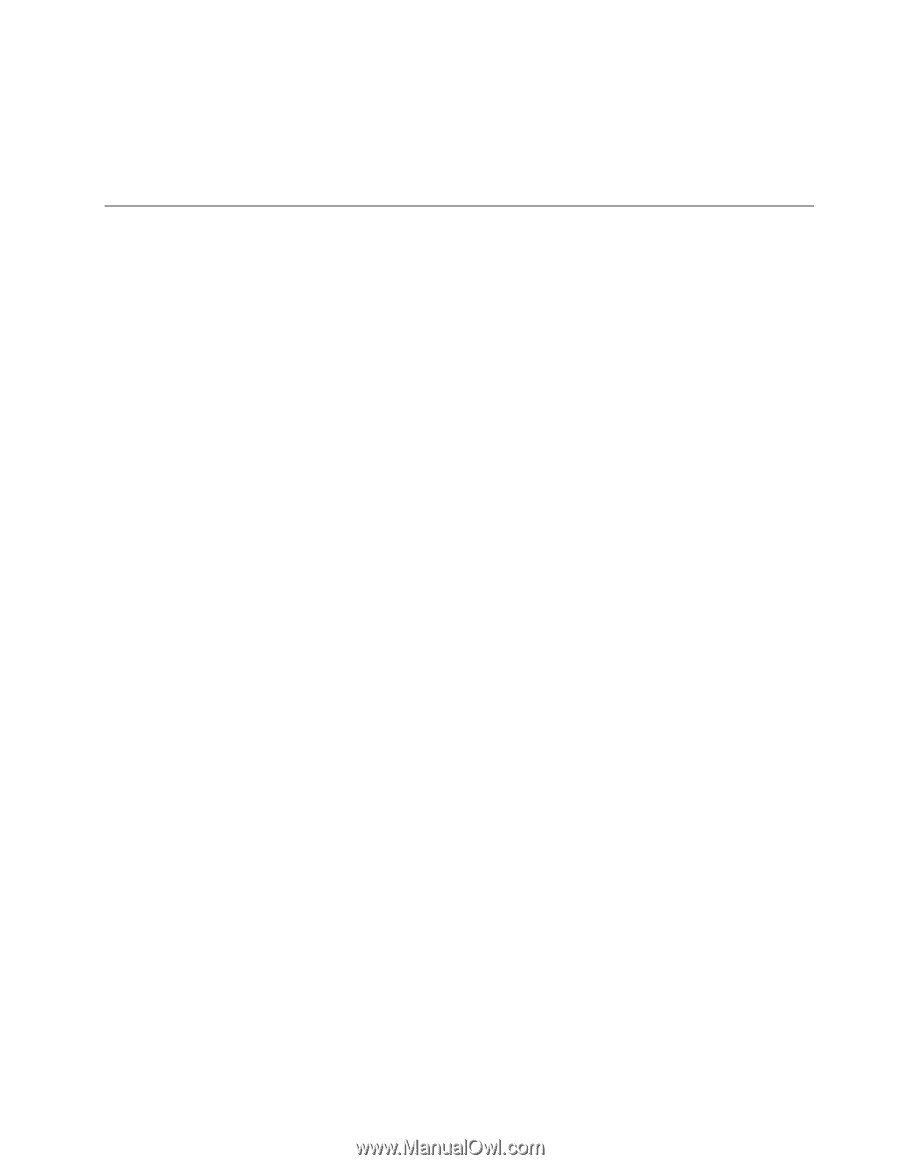
3. Please select boot device 창에서 USB 하드 디스크 드라이브를 첫 번째 시동 장치로 선택한
후 Enter 키를 누르십시오. 이동 백업 미디어가 시작됩니다.
이동 백업 미디어가 시작하고 Rescue and Recovery 작업 공간이 나타납니다. Rescue and Recovery 작
업 공간에서 각 기능의 도움말 정보를 참고할 수 있습니다. 지시사항에 따라 복구 프로세스를 완료하십시오.
기본 설치된 응용프로그램과 장치 드라이버 다시 설치
공장 출하 시 설치된 응용프로그램과 장치 드라이버를 선택적으로 다시 설치할 수 있습니다.
기본 설치된 응용프로그램 다시 설치
이 섹션에서는 기본 설치된 응용프로그램을 다시 설치하는 방법에 대한 지시사항을 제공합니다.
Lenovo 컴퓨터에 기본 설치되어 있던 응용프로그램을 다시 설치하려면 다음과 같이 하십시오.
1. 컴퓨터의 전원을 켜십시오.
2.
C:\SWTOOLS
디렉터리로 이동하십시오.
3. apps 폴더를 여십시오. apps 폴더에는 컴퓨터에 설치된 응용프로그램의 이름으로 되어 있는 여러 하
위 폴더가 있습니다.
4. 원하는 응용프로그램의 하위 폴더를 여십시오.
5. 해당 응용프로그램의 하위 폴더에서 설치에 필요한 SETUP.EXE 파일 또는 기타 EXE 파일을 찾아
보십시오. 파일을 더블 클릭하고 화면의 지시사항에 따라 설치를 완료하십시오.
기본 설치된 장치 드라이버 다시 설치
이 섹션에서는 기본 설치된 장치 드라이버를 다시 설치하는 방법에 대한 지시사항을 제공합니다.
주의:
장치 드라이버를 다시 설치하면 컴퓨터의 현재 설정이 변경됩니다. 문제 해결을 위해 반드시 필요한
경우에만 장치 드라이버를 다시 설치하십시오.
기본 장치 드라이버를 다시 설치하려면 다음과 같이 하십시오.
1. 컴퓨터의 전원을 켜십시오.
2.
C:\SWTOOLS
디렉터리로 이동하십시오.
3. DRIVERS 폴더를 여십시오. DRIVERS 폴더에는 컴퓨터에 설치된 다양한 장치 이름의 하위
폴더(예: AUDIO, VIDEO 등)가 있습니다.
4. 해당 장치 하위 폴더를 여십시오.
5. 다음 중 해당하는 작업을 선택하여 수행하십시오.
•
장치 하위 폴더에서 SETUP.exe 파일을 찾으십시오. 파일을 더블 클릭하고 화면의 지시사항에
따라 설치를 완료하십시오.
•
해당 장치 하위 폴더에서 README.txt 파일 또는 .txt 확장자를 가진 다른 파일을 찾아 보십시오.
WIN98.txt와 같이 파일 이름에 운영 체제 이름이 포함될 수 있습니다. TXT 파일에는 장치 드라이
버 설치 방법에 대한 정보가 있습니다. 지시사항에 따라 설치를 완료하십시오.
•
장치 드라이버가 들어 있는 하위 폴더에 .inf 확장자를 가진 파일이 있고 INF 파일을 사용하여
장치 드라이브를 설치하려는 경우 장치 드라이버 설치 방법에 대한 자세한 정보는 Windows
도움말 및 지원 정보 시스템을 참고하십시오.
참고:
업데이트된 장치 드라이버가 필요한 경우 자세한 정보는 “컴퓨터용 최신 장치 드라이버 업
데이트” 81페이지를 참고하십시오.
제
6
장
.
복구 정보
71